Excel là một trong những ứng dụng tin học văn phòng rất cần thiết hiện nay, nhất là trong cách tính lương thưởng. Chúng tôi xin chia sẻ tới các bạn một số hàm tính lương thưởng trong Excel.
Excel thường dùng công thức nào để tính tiền thưởng?
Tiền thưởng là yếu tố quan trọng nhân sự quan tâm, Excel giúp chúng ta thuận tiện hơn trong công việc tính toán hàng ngày và nâng cao được hiệu suất làm việc.
Công thức hàm tính lương, thưởng trong Excel
Hàm điều kiện IF để so sánh hai nhóm dữ liệu có giống với nhau hay không. Bạn có thể sử dụng công thức hàm IF để so sánh giá trị đúng, giá trị sai.
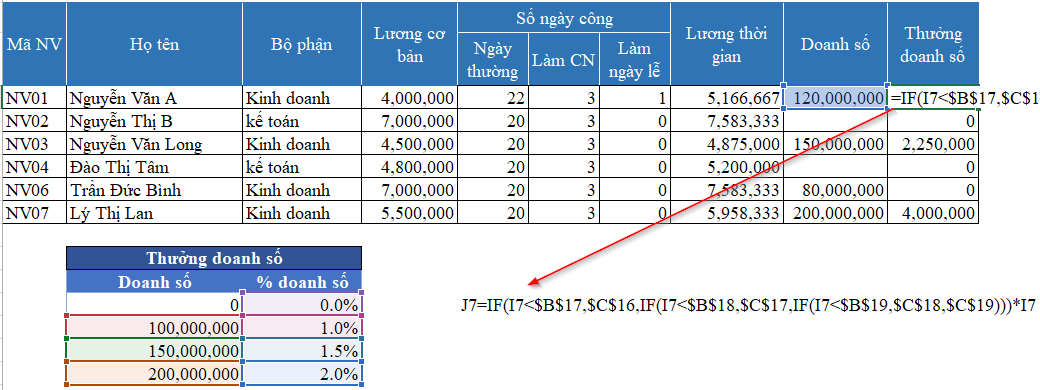
Excel trong tính lương thưởng là công cụ hỗ trợ đắc lực cho hành chính nhân sự
Cách dùng hàm IF
Cách dùng hàm IF là cách cơ bản và thường được sử dụng dựa vào việc diễn giải lại logic bằng hàm IF. điều quan trọng là phải diễn giải đúng logic bằng lời trước khi viết công thức. Logic được diễn đạt như sau:
- Nếu doanh số của công ty dưới 100 triệu thì % doanh số = 0% (không được thưởng)
- Nếu doanh số của công ty từ 100 triệu đến dưới 150 triệu thì % doanh số = 1% (lấy 1% nhân với doanh số để ra số thưởng)
- Nếu doanh số của công ty từ 150 triệu đến dưới 200 triệu thì % doanh số = 1,5% (lấy 1,5% nhân với doanh số để ra số thưởng)
- Nếu doanh số của công ty từ 200 triệu trở lên thì % doanh số = 2% (lấy 2% nhân với doanh số để ra số thưởng)
Hàm VLOOKUP
Hàm VLOOKUP cũng là hàm phổ biến dùng để tham chiếu giá trị từ 1 bảng dữ liệu. Trong yêu cầu này chúng ta cần tham chiếu hàm Vlookup thì chúng ta xác định các đối tượng trong hàm như sau:
- Lookup_Value: là giá trị tìm kiếm cần tham chiếu doanh số tới bảng thưởng doanh số.
- Table_array: Bảng này chính là bảng Thưởng doanh số là bảng chứa giá trị tìm kiếm và kết quả cần tìm.
- Col_index_num: Chứa kết quả có thể xác định cột thứ 2 (% doanh số) là giá trị cần tìm.
- [range_lookup]: phương thức tìm kiếm.
Sử dụng hàm INDEX kết hợp hàm MATCH
INDEX và MATCH là hai hàm tìm kiếm, tham chiếu được sử dụng phổ biến trong Excel. Dùng INDEX và MATCH chúng ta có thể thay thế hoàn toàn cho hàm VLOOKUP. Để xác định mức doanh số cần tìm nằm ở vị trí dòng nào trong vùng B16:B19 thì chúng ta dùng hàm MATCH. MATCH là hàm tìm kiếm thậm chí còn ưu việt hơn INDEX.
Hàm IF:
Cú pháp: IF (điều kiện, giá trị A, giá trị B). Khi thỏa mãn điều kiện đạt được thì giá trị sẽ là A, còn nếu không thỏa mãn điều kiện thì giá trị là B.
Hàm IF(OR):
Công thức: =IF(điều kiện(hoặc là điều kiện 1, 2, hoặc 3,…), giá trị A, giá trị B).
Hàm IF(AND):
Công thức: =IF(điều kiện(điều kiện 1, 2, 3,…), giá trị A, giá trị B). Khi thỏa mãn đồng thời các điều kiện 1, điều kiện 2, điều kiện 3 thì giá trị là A, không thỏa mãn điều kiện là B.
Hàm IFERROR:
Công thức: =IFERROR(giá trị). Hàm sử dụng để chuyển giá trị lỗi về 0
Hàm COUNT (Đếm số ô chứa số)
Công thức: =COUNT(value1, [value2], …)
- value1 Bắt buộc
- value2 … Tùy chọn tham chiếu ô hoặc phạm vi bổ sung trong đó bạn muốn đếm số.
Hàm COUNTIF (Đếm các ô dựa trên nhiều tiêu chí/điều kiện)
Công thức: =COUNTIF(phạm vi, tiêu chí)
- Phạm vi bắt buộc. gồm các số hoặc tên, mảng hay tham chiếu chứa số.
- Tiêu chí bắt buộc. tham chiếu ô hay chuỗi văn bản xác định ô sẽ được đếm.
Hàm IF lồng nhau
Công thức: =IF(điều kiện 1,giá trị A,if. Lưu ý hàm sử dụng với nhiều điều kiện.
Hàm COUNTIFS (Đếm các ô dựa trên nhiều tiêu chí/nhiều điều kiện)
Công thức: =COUNTIFS (phạm vi tiêu chí 1, tiêu chí 1, [phạm vi tiêu chí 2, tiêu chí 2],…)
- Phạm vi tiêu chí 1 bắt buộc.
- Tiêu chí 1 bắt buộc dưới dạng một số, biểu thức để xác định những ô nào cần đếm.
- Phạm vi tiêu chí 2, tiêu chí 2, … tối đa 127 cặp phạm vi/tiêu chí.
Hàm COUNTA (đếm số ô không trống trong một phạm vi.)
Công thức: =COUNTA(value1, [value2], …)
- value1 Bắt buộc.
- value2, … Tùy chọn tối đa 255 đối số.
Hàm Sum (Tính tổng các số)
Công thức: =SUM((number1,number2, …) hoặc Sum(A1:An)
Number1 là số 1
Number2 là số 2
Hàm Sumif (Tính tổng có điều kiện)
Công thức: =SUMIF(range, criteria, [sum_range]) ở dạng số, biểu thức, tham chiếu ô, văn bản hoặc hàm xác định
Hàm Sumifs (Tính tổng có nhiều điều kiện)
Công thức: =SUMIFS(sum_range,criteria_range1,criteria1,criteri a_range2,criteria2…)
Từ đây có thể nhận thấy người làm hành chính nhân sự cần nắm vững được các công thức excel tính lương cơ bản cho nghiệp vụ chuyên môn. 12 hàm Excel trong tính lương được liệt kê ở trên là các hàm Excel cơ bản tuy nhiên kế toán cần nắm được thuần thục vì tính ứng dụng và tần suất sử dụng exel trong nghiệp vụ chuyên môn tính lương, thưởng là rất lớn. Nhiều cách tính khác nhau về hàm tính lương thưởng trong Excel, tuy nhiên khi bạn nắm được những quy tắc cơ bản thì những hàm khác sẽ dễ áp dụng. Nhìn qua có thế thấy rất khó hiểu nhưng không phải hoàn toàn quá khó khi đã thực hành quen thì công việc của bạn sẽ trở nên dễ dàng hơn rất nhiều. Nếu khó nhớ bạn có thể dùng giấy note những công thức cơ bản cần nhớ để thực hiện nó mỗi khi gặp phải dạng tính toán tương tự.

